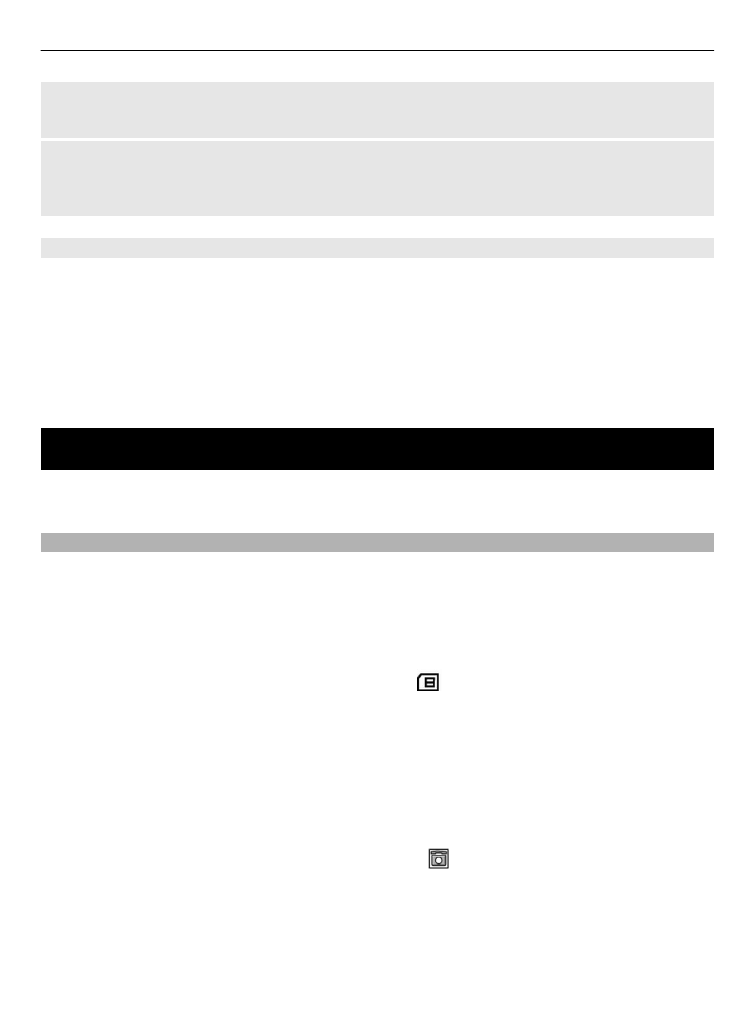
Kontaktu pārvaldība
Atmiņas izvēle kontaktiem
Tālruņa atmiņā var saglabāt kontaktus ar papildu informāciju, piem., dažādiem tālruņa
numuriem un teksta objektiem. Ierobežotam kontaktu skaitam var saglabāt arī attēlu,
signālu vai videoklipu.
SIM kartes atmiņā var saglabāt vārdus ar vienu tiem pievienotu tālruņa numuru. SIM
kartes atmiņā saglabātie kontakti ir apzīmēti ar .
Izvēlieties
Izvēlne
>
Kontakti
>
Uzstādījumi
>
Lietojamā atmiņa
. Ja izvēlaties
Tālrunis un SIM
, kontakti tiek saglabāti tālruņa atmiņā.
Vārdu un tālruņu numuru saglabāšana
Lai saglabātu vārdu un tālruņa numuru, izvēlieties
Izvēlne
>
Kontakti
>
Pievienot
jaunu
.
Pirmais numurs, ko saglabājat, tiek automātiski uzstādīts kā noklusētais numurs un to
apzīmē ar rāmi ap numura tipa indikatoru (piem., ). Kad kontaktu sarakstā izvēlaties
vārdu (piem., lai veiktu zvanu), tiek izmantots noklusētais numurs, ja vien neizvēlaties
otru numuru.
Kontakta meklēšana
Izvēlieties
Izvēlne
>
Kontakti
>
Vārdi
un ritiniet kontaktu sarakstu vai ievadiet
kontakta vārda pirmos burtus.
Kontakti 27
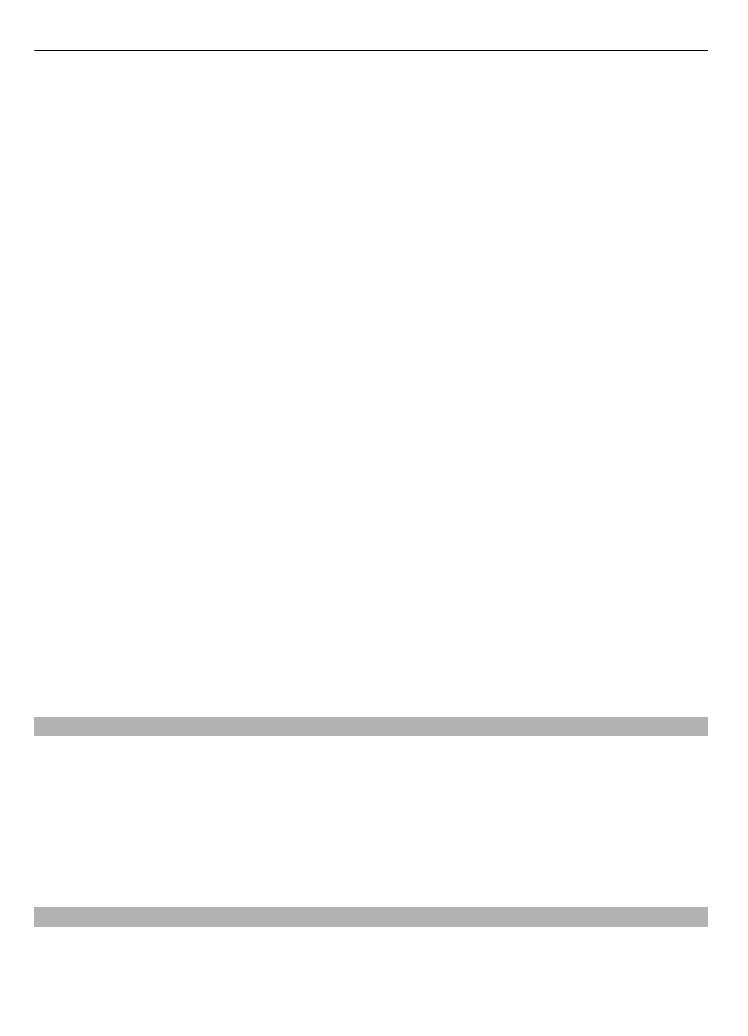
Detaļu pievienošana un rediģēšana
Lai kontaktam pievienotu detaļas vai tās mainītu, izvēlieties kontaktu un
Detaļas
>
Iespējas
>
Pievienot detaļu
.
Kontaktu kopēšana vai pārvietošana
1 Izvēlieties pirmo kopējamo vai pārvietojamo kontaktu un
Iespējas
>
Atzīmēt
.
2 Atzīmējiet pārējos kontaktus un izvēlieties
Iespējas
>
Kopēt atzīmēto
vai
Pārvietot atzīmēto
.
Visu kontaktu kopēšana vai pārvietošana
Izvēlieties
Izvēlne
>
Kontakti
>
Kopēt kontaktus
vai
Pārv. kontaktus
.
Kontaktu dzēšana
Izvēlieties kontaktu un
Iespējas
>
Dzēst kontaktu
.
Lai izdzēstu visus kontaktus, izvēlieties
Izvēlne
>
Kontakti
>
Dzēst visus kont.
>
No
tālruņa atmiņas
vai
No SIM kartes
.
Lai dzēstu kontaktam pievienotu numuru, teksta objektu vai attēlu, atrodiet kontaktu
un izvēlieties
Detaļas
. Ritiniet līdz nepieciešamajai detaļai, izvēlieties
Iespējas
>
Dzēst
un pēc tam vajadzīgo iespēju.
Kontaktu grupas izveidošana
Sakārtojiet kontaktus zvanītāju grupās ar dažādiem zvanu signāliem un grupu attēliem.
1 Izvēlieties
Izvēlne
>
Kontakti
>
Grupas
.
2 Lai izveidotu jaunu grupu, izvēlieties
Pievienot
vai
Iespējas
>
Piev. jaunu
grupu
.
3 Ievadiet grupas nosaukumu, izvēlieties attēlu un zvana signālu, kuru vēlaties
piešķirt grupai, un izvēlieties
Saglabāt
.
4 Lai kontaktus pievienotu grupai, izvēlieties grupu un
Skatīt
>
Pievienot
.